Importante! OFX (Open Financial Exchange ou Intercâmbio Financeiro Aberto) é um arquivo digital de extrato bancário no formato .ofx usado pelos bancos para transportar informações sobre movimentações financeiras.
Configuração para Importação de OFX
- Acesse o menu Importação OFX, opção Configuração.

- Será exibida a tela em que será possível Configurar para Importação de arquivo OFX.

Etapa I – Clique em Adicionar.
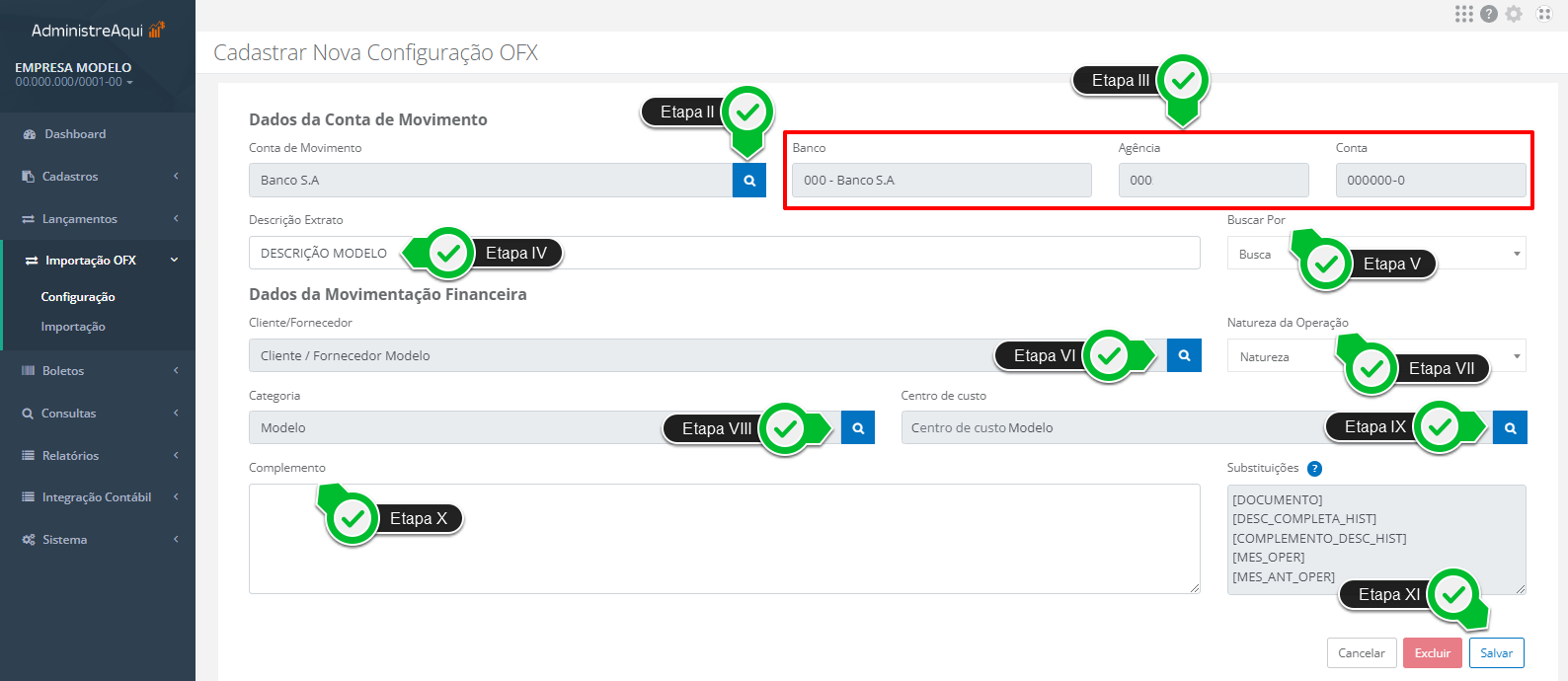
Etapa II – Na tela Cadastrar Nova Configuração OFX, use a lupa para pesquisar e selecionar uma Conta de Movimento. Ou seja, a conta bancária que o arquivo se refere.
Etapa III – Informe os dados bancários da conta.
Etapa IV – Insira aqui a descrição do extrato conforme o arquivo OFX.
Importante! É imprescindível que este campo esteja exatamente igual ao extrato/arquivo .OFX.
Etapa V – Selecione qual a chave de busca.
Etapa VI – Use a lupa para pesquisar e selecionar o Cliente/Fornecedor.
Etapa VII – Selecione a Natureza da Operação.
Etapa VIII – Use a lupa para pesquisar e selecionar a Categoria.
Etapa IX – Use a lupa para pesquisar e selecionar o Centro de Custo.
Etapa X – Insira aqui os Complementos.
Etapa XI – Clique em Salvar.
Importante! Não é necessário seguir as etapas acima caso o arquivo .OFX seja importado, dessa forma, o sistema faz a configuração automaticamente (de acordo com a descrição do arquivo). É, também, possível fazer esta configuração diretamente durante o processo de importação. Para importar um arquivo OFX, siga as etapas do
próximo manual.
Como importar Arquivo OFX
Importante! Quando o arquivo .OFX é importado, o sistema faz a configuração para importação, automaticamente, de acordo com o que está descrito no arquivo.
- Acesse o menu Importação OFX, opção Importação.
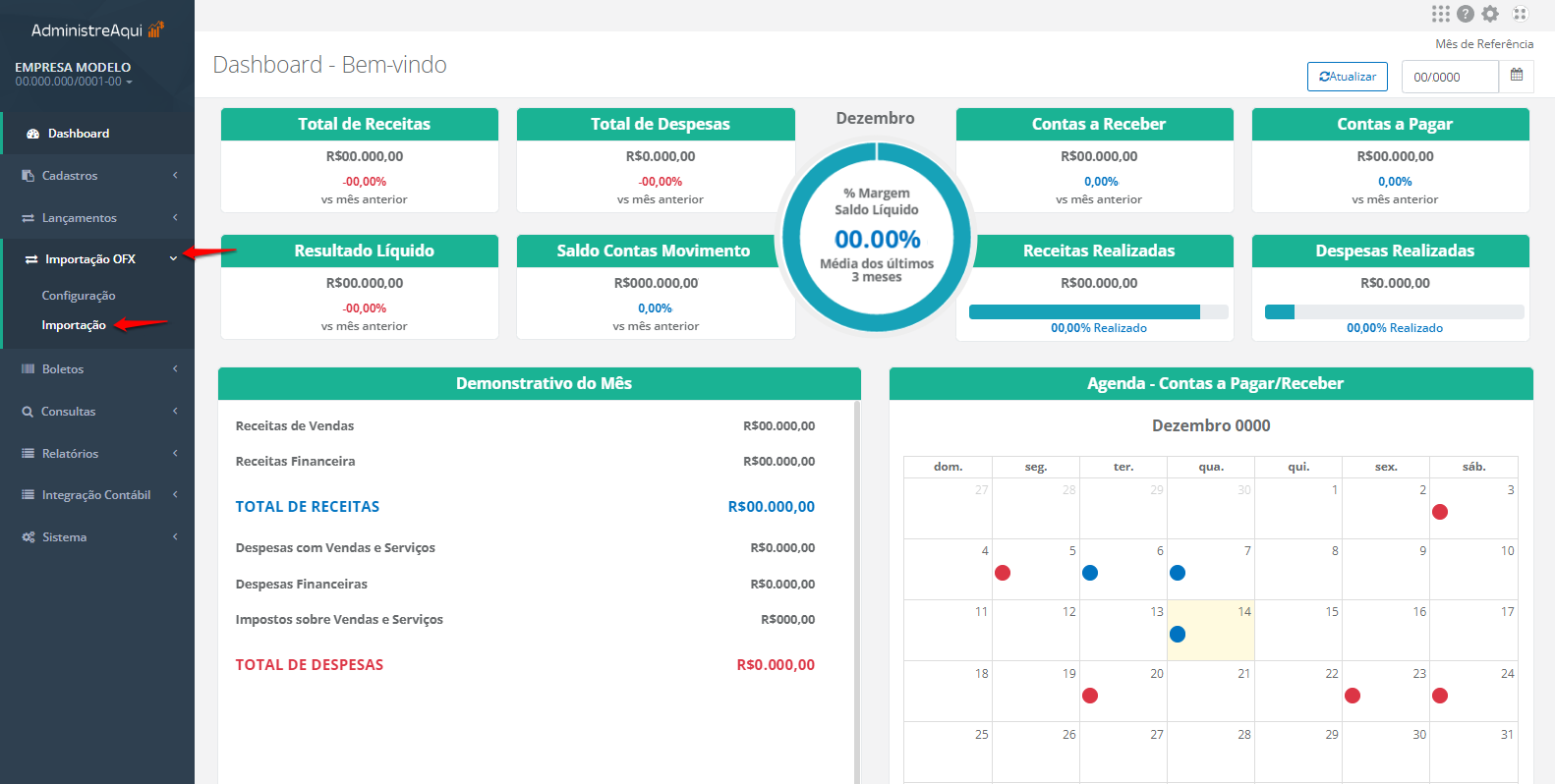
- Será exibida a tela em que é possível Importar um arquivo .OFX.

Etapa I – Clique em Importar.
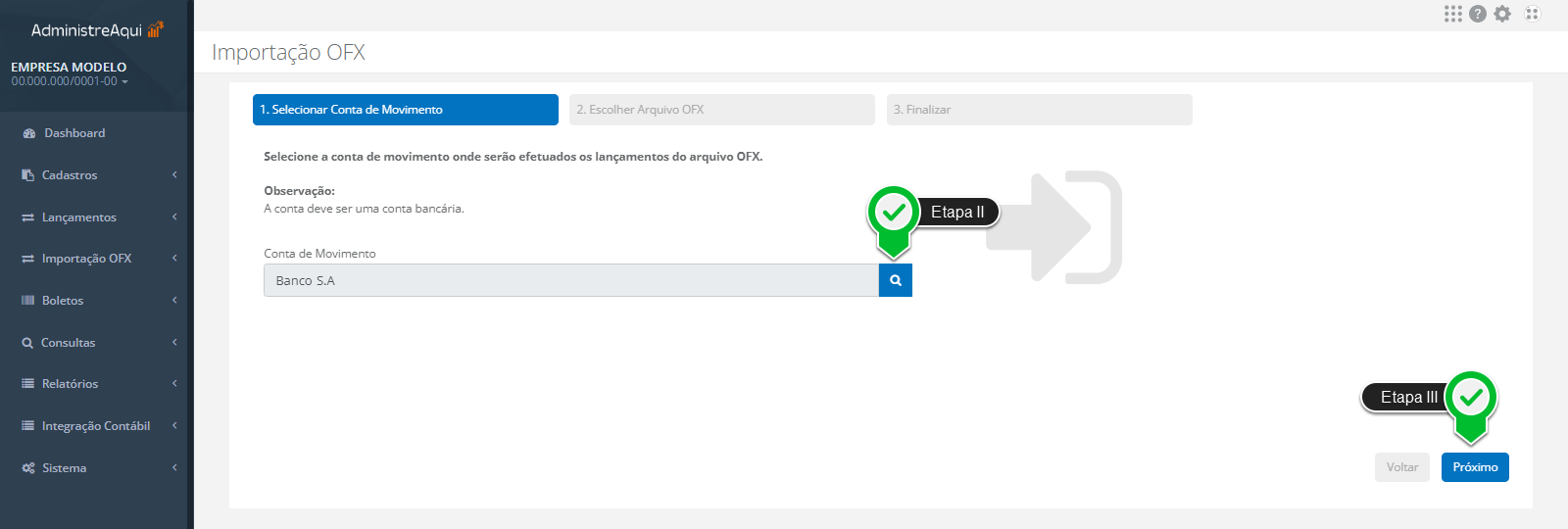
Etapa II – Na tela Importação OFX, use a lupa para pesquisar e selecionar a Conta de Movimento.
Etapa III – Clique em Próximo.

Etapa IV – Na aba 2. Escolher Arquivo OFX, clique aqui para Procurar e selecionar em seu computador o arquivo .OFX.
Etapa V – Selecione o Período Inicial e o Período Final em que foi gerada a movimentação.
Etapa VI – Clique em Próximo.
- Na aba 3. Finalizar, o sistema descreve todas as movimentações do arquivo OFX.

Etapa VII – Verifique aqui se todos os lançamentos estão com os campos configurados corretamente, com destaque para o campo Categoria.
Etapa VIII – Caso seja necessário, clique aqui e faça as alterações.
Etapa IX – Clique em Importar.
Obs.: O sistema integrará as informações do arquivo importado com os lançamentos cadastrados em Contas a Pagar/Receber. Os valores destacados em verde são lançamentos de entrada. Os valores destacados em vermelho são lançamentos de saída.

 Etapa I – Clique em Adicionar.
Etapa I – Clique em Adicionar.
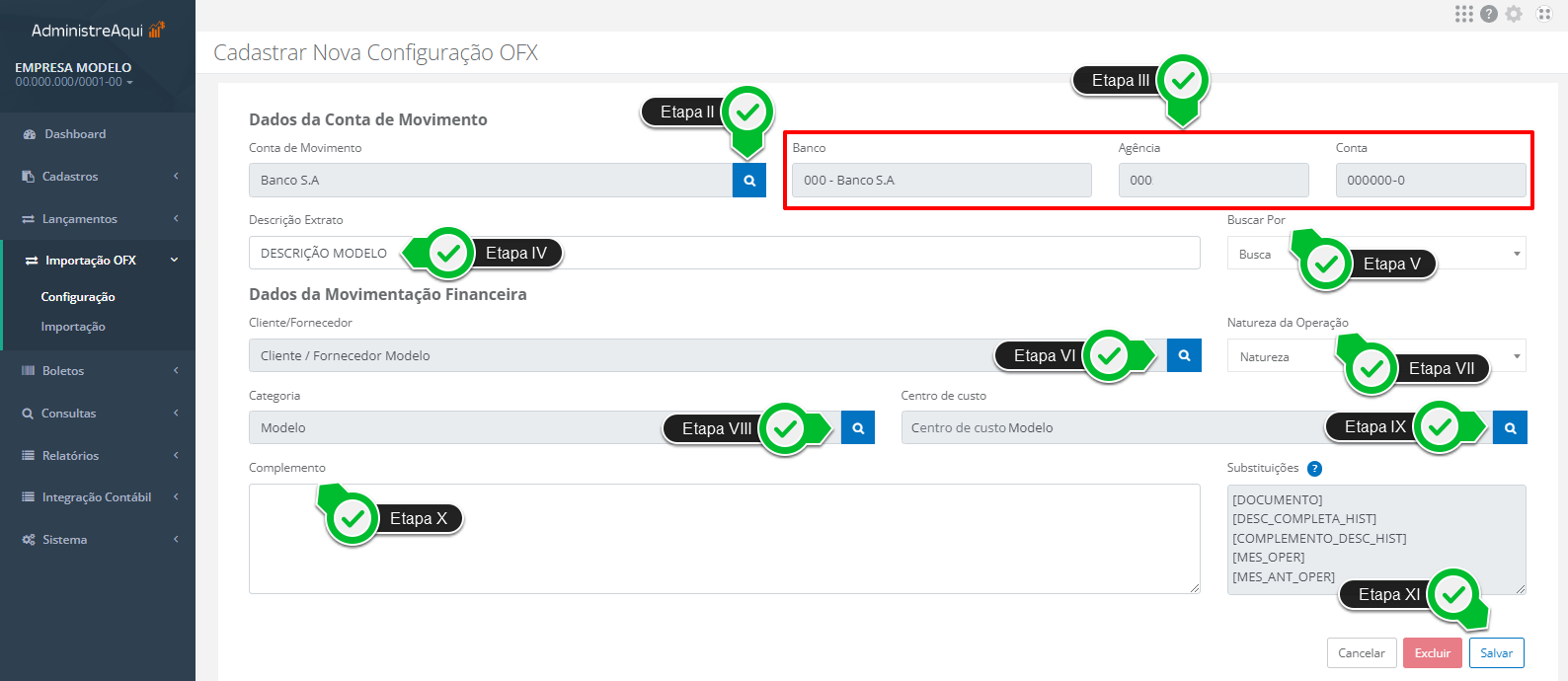 Etapa II – Na tela Cadastrar Nova Configuração OFX, use a lupa para pesquisar e selecionar uma Conta de Movimento. Ou seja, a conta bancária que o arquivo se refere.
Etapa III – Informe os dados bancários da conta.
Etapa IV – Insira aqui a descrição do extrato conforme o arquivo OFX. Importante! É imprescindível que este campo esteja exatamente igual ao extrato/arquivo .OFX.
Etapa V – Selecione qual a chave de busca.
Etapa VI – Use a lupa para pesquisar e selecionar o Cliente/Fornecedor.
Etapa VII – Selecione a Natureza da Operação.
Etapa VIII – Use a lupa para pesquisar e selecionar a Categoria.
Etapa IX – Use a lupa para pesquisar e selecionar o Centro de Custo.
Etapa X – Insira aqui os Complementos.
Etapa XI – Clique em Salvar.
Importante! Não é necessário seguir as etapas acima caso o arquivo .OFX seja importado, dessa forma, o sistema faz a configuração automaticamente (de acordo com a descrição do arquivo). É, também, possível fazer esta configuração diretamente durante o processo de importação. Para importar um arquivo OFX, siga as etapas do próximo manual.
Etapa II – Na tela Cadastrar Nova Configuração OFX, use a lupa para pesquisar e selecionar uma Conta de Movimento. Ou seja, a conta bancária que o arquivo se refere.
Etapa III – Informe os dados bancários da conta.
Etapa IV – Insira aqui a descrição do extrato conforme o arquivo OFX. Importante! É imprescindível que este campo esteja exatamente igual ao extrato/arquivo .OFX.
Etapa V – Selecione qual a chave de busca.
Etapa VI – Use a lupa para pesquisar e selecionar o Cliente/Fornecedor.
Etapa VII – Selecione a Natureza da Operação.
Etapa VIII – Use a lupa para pesquisar e selecionar a Categoria.
Etapa IX – Use a lupa para pesquisar e selecionar o Centro de Custo.
Etapa X – Insira aqui os Complementos.
Etapa XI – Clique em Salvar.
Importante! Não é necessário seguir as etapas acima caso o arquivo .OFX seja importado, dessa forma, o sistema faz a configuração automaticamente (de acordo com a descrição do arquivo). É, também, possível fazer esta configuração diretamente durante o processo de importação. Para importar um arquivo OFX, siga as etapas do próximo manual.
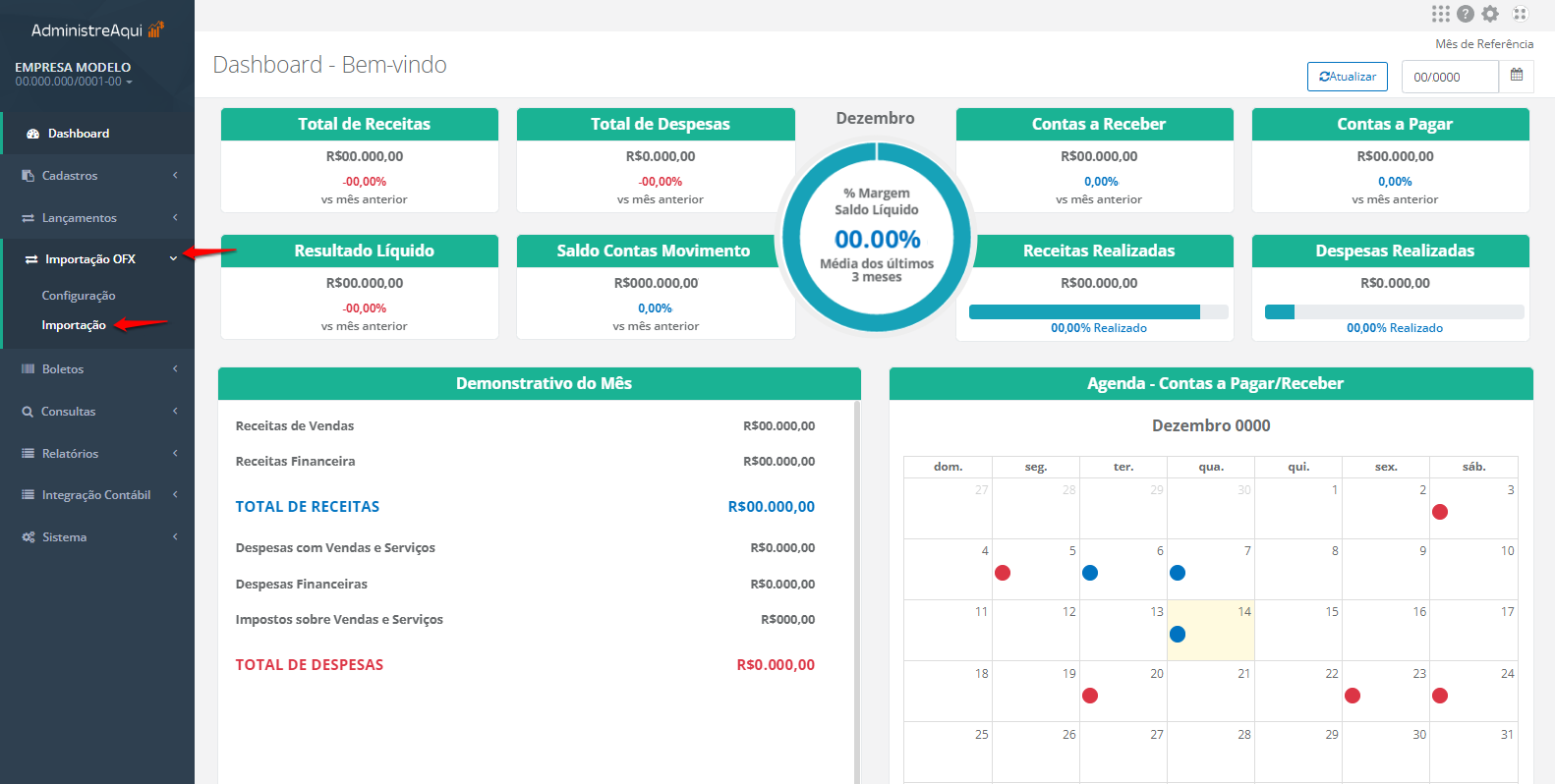
 Etapa I – Clique em Importar.
Etapa I – Clique em Importar.
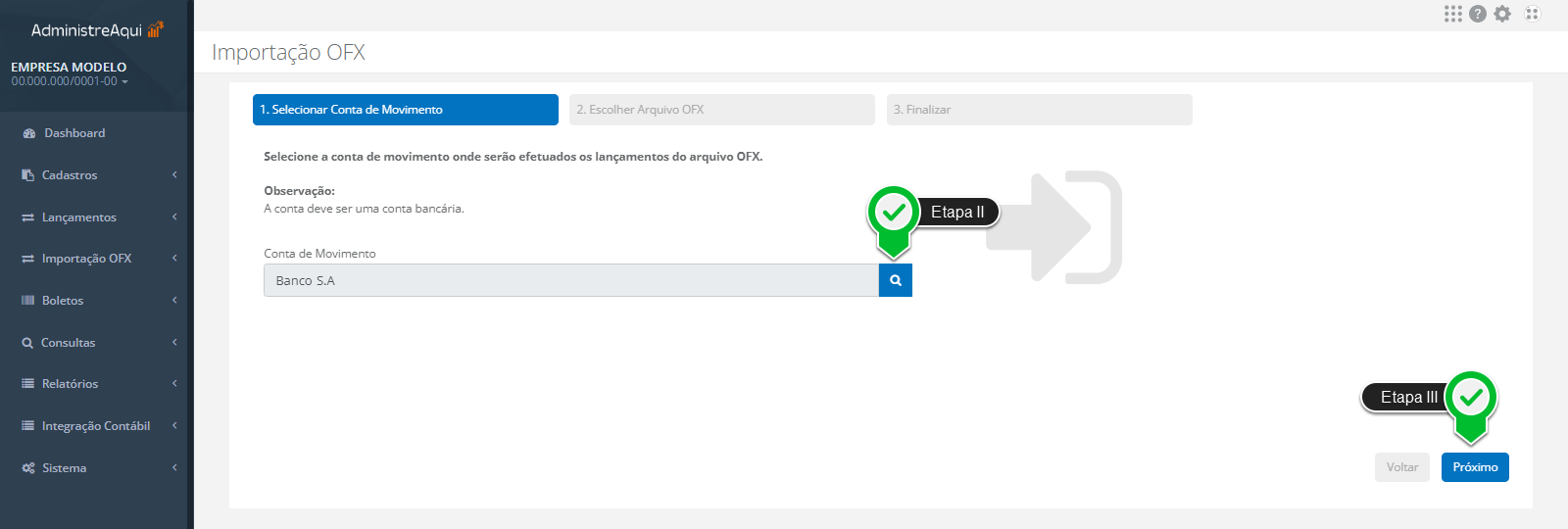 Etapa II – Na tela Importação OFX, use a lupa para pesquisar e selecionar a Conta de Movimento.
Etapa III – Clique em Próximo.
Etapa II – Na tela Importação OFX, use a lupa para pesquisar e selecionar a Conta de Movimento.
Etapa III – Clique em Próximo.
 Etapa IV – Na aba 2. Escolher Arquivo OFX, clique aqui para Procurar e selecionar em seu computador o arquivo .OFX.
Etapa V – Selecione o Período Inicial e o Período Final em que foi gerada a movimentação.
Etapa VI – Clique em Próximo.
Etapa IV – Na aba 2. Escolher Arquivo OFX, clique aqui para Procurar e selecionar em seu computador o arquivo .OFX.
Etapa V – Selecione o Período Inicial e o Período Final em que foi gerada a movimentação.
Etapa VI – Clique em Próximo.
 Etapa VII – Verifique aqui se todos os lançamentos estão com os campos configurados corretamente, com destaque para o campo Categoria.
Etapa VIII – Caso seja necessário, clique aqui e faça as alterações.
Etapa IX – Clique em Importar.
Obs.: O sistema integrará as informações do arquivo importado com os lançamentos cadastrados em Contas a Pagar/Receber. Os valores destacados em verde são lançamentos de entrada. Os valores destacados em vermelho são lançamentos de saída.
Etapa VII – Verifique aqui se todos os lançamentos estão com os campos configurados corretamente, com destaque para o campo Categoria.
Etapa VIII – Caso seja necessário, clique aqui e faça as alterações.
Etapa IX – Clique em Importar.
Obs.: O sistema integrará as informações do arquivo importado com os lançamentos cadastrados em Contas a Pagar/Receber. Os valores destacados em verde são lançamentos de entrada. Os valores destacados em vermelho são lançamentos de saída.